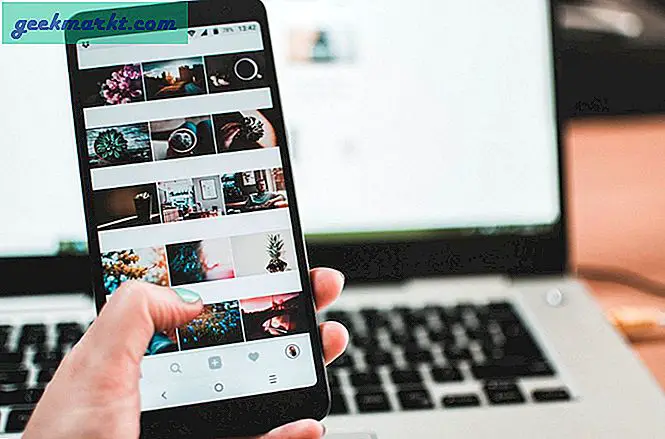Thành thật mà nói, Google là công cụ tìm kiếm tốt nhất hiện nay. Giai đoạn = Stage. Điều đó nói rằng, chúng tôi cũng không thể bỏ qua các vấn đề về quyền riêng tư đi kèm với nó. Google theo dõi các tìm kiếm của bạn, các mẫu tìm kiếm của bạn và lưu trữ hồ sơ về bạn trên máy chủ của họ.
Mặc dù tôi không sao khi đánh đổi quyền riêng tư của mình để có kết quả tìm kiếm tốt hơn, nhưng khi sử dụng chế độ ẩn danh, tôi muốn giữ các tìm kiếm của mình ở chế độ riêng tư. Một cách dễ dàng là bắt đầu sử dụng hai trình duyệt khác nhau, với Google và DuckDuckGo được đặt làm công cụ tìm kiếm mặc định của bạn. Nhưng đó chỉ là công việc nhiều. Nói chung, một giải pháp lý tưởng sẽ là - sử dụng Google ở chế độ mặc định và DuckDuckGo (hoặc bất kỳ công cụ tìm kiếm tập trung vào quyền riêng tư nào khác) trong chế độ ẩn danh. Nhưng không có trình duyệt nào hỗ trợ hai công cụ tìm kiếm mặc định. Vì vậy, chúng tôi cần một giải pháp thay thế và đây là bí quyết của tôi về cách thực hiện điều đó.
Tại sao DuckDuckGo:DuckDuckGo vs Google: Trình duyệt nào riêng tư hơn
Sử dụng DuckDuckGo làm Công cụ Tìm kiếm Mặc định trong Ẩn danh
1. Tạo Dấu trang
Cách đơn giản nhất để làm điều này là tạo dấu trang cho DuckDuckGo. Khi bạn phải chuyển sang Ẩn danh, chỉ cần nhấp chuột phải vào dấu trang và nhấp vào “Mở trong Cửa sổ ẩn danh“. Làm điều này sẽ mở ra một cửa sổ ẩn danh với DuckDuckGo làm công cụ tìm kiếm.
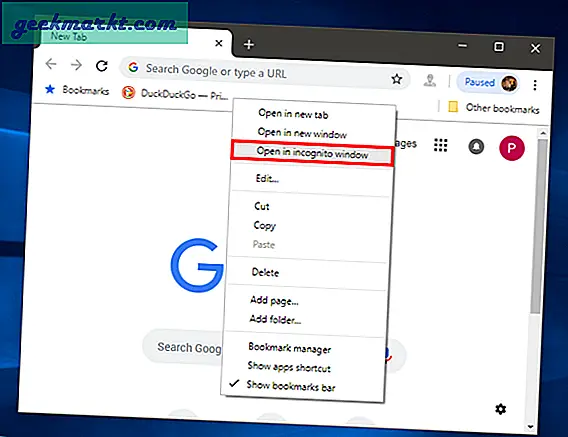
Nhưng việc tạo Dấu trang và sau đó nhấp chuột phải vào nó liên quan đến 3 lần nhấp chuột, điều này không khả thi mỗi lần. Còn nếu bạn chỉ có thể kích hoạt chế độ ẩn danh khi nhập URL.
2. Sử dụng Tiện ích mở rộng
Incognito Regex là một tiện ích mở rộng của chrome cho phép bạn lọc ra các trang web cho chế độ Ẩn danh. Nếu bạn nhập tên trang web, nó sẽ mở nó ở chế độ Ẩn danh. Tất cả những gì bạn phải làm là tạo một mục trong tiện ích mở rộng.
Để bắt đầu, hãy tải xuống tiện ích mở rộng, nhấp vào Tùy chọn. Điều này sẽ mở ra một tab mới.

Tại đây bạn cần nhập trang web muốn lọc. Khi bạn tải trang web được đề cập, nó sẽ tự động mở ở chế độ Ẩn danh. Đối với trường hợp của chúng tôi, chúng tôi sẽ nhập duckduckgo.com.
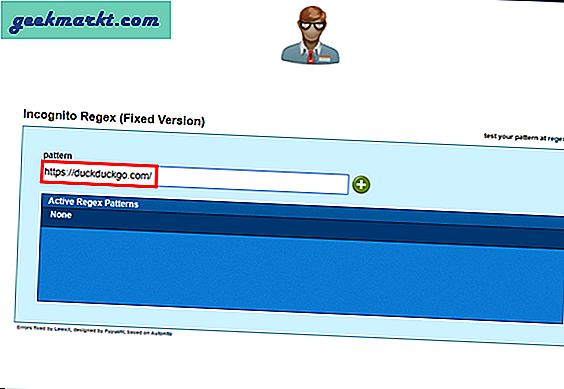
Bây giờ, khi tôi nhập duckduckgo.com và ngay khi tải trang, nó sẽ bật ra và mở ở chế độ Ẩn danh. Có nhiều khả năng với Incognito Regex và bạn có thể lọc một tập hợp các trang web để mở ở chế độ Ẩn danh.
Bây giờ giống như hầu hết các bạn, tôi cố gắng thực hiện hầu hết công việc của mình thông qua các phím nóng. Điều này đòi hỏi nỗ lực tối thiểu và tôi không cần phải rời khỏi bàn phím.
3. Tạo phím tắt và phím nóng
Đây là cách tốt nhất vì nó không yêu cầu bạn tải xuống bất kỳ ứng dụng nào. Cảnh báo duy nhất là, nó chỉ hoạt động cho Windows.
Đầu tiên, tạo lối tắt Google Chrome trên màn hình. Để làm điều đó, hãy truy cập C: \ Program Files (x86) \ Google \ Chrome \ Application và định vị tệp Google Chrome.exe. Nhấp chuột phải vào nó và chọn Tạo lối tắt.
Thay vào đó, Windows sẽ nhắc bạn đặt phím tắt trên màn hình, hãy nhấp vào Có. Hiện nay. lối tắt trên màn hình này sẽ kích hoạt Google Chrome và chúng tôi cần sửa đổi nó để nó mở Chế độ ẩn danh mọi lúc.
Mở Thuộc tính và trên Tab Lối tắt, nối phần sau vào văn bản trong hộp văn bản Mục tiêu.
--incognito https://duckduckgo.com/
Appending –incognito có nghĩa là Google Chrome sẽ mở ở chế độ ẩn danh với trang web tại https://duckduckgo.com/. Bây giờ, tôi muốn kích hoạt phím tắt này bằng phím nóng và để làm như vậy, hãy chỉnh sửa tùy chọn Phím tắt với Ctrl + Alt + D. Bây giờ, từ bất kỳ màn hình nào, nếu tôi nhấn Ctrl + Alt + D, nó sẽ mở Google Chrome ở chế độ ẩn danh với DuckDuckGo làm công cụ tìm kiếm.
Ngoài ra, bạn cũng có thể đặt phím tắt thành CTRL + SHIFT + N, phím này sẽ ghi đè phím tắt để khởi chạy chế độ ẩn danh trên Google Chrome.
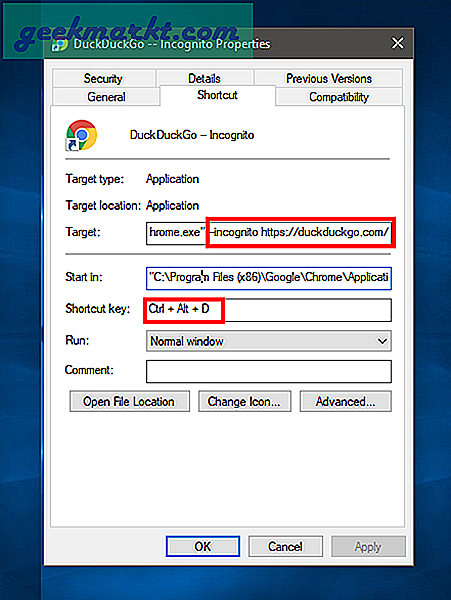
Điều này khiến tôi chuyển đổi công cụ tìm kiếm khi đang di chuyển một cách liền mạch. Vì vậy, tôi có thể sử dụng Google ở chế độ mặc định và chuyển sang DuckDuckGo ở chế độ Ẩn danh mà không gặp bất kỳ rắc rối nào. Vì thủ thuật này không yêu cầu bất kỳ ứng dụng của bên thứ 3 nào nên bạn có thể sử dụng thủ thuật này cho mọi trình duyệt.
Đối với Edge hoặc Mozilla Firefox hoặc Opera, bạn phải thêm phần sau vào hộp văn bản Target.
- riêng tư https://www.duckduckgo.com
Thêm một phím tắt và nó chỉ hoạt động giống như Google Chrome.
Lời kết
Bạn không thể thực sự có hai công cụ tìm kiếm mặc định trên bất kỳ trình duyệt nào trừ khi tính năng này được cung cấp bởi chính trình duyệt. Cách giải quyết này hoạt động như một bản hack cho nó và bạn sẽ tận dụng được cả ý nghĩa của thế giới - độ chính xác và hiệu quả của Google Chrome ở chế độ bình thường và quyền riêng tư của DuckDuckGo ở chế độ Ẩn danh.
Đối với bất kỳ thắc mắc hoặc vấn đề nào, hãy viết trong phần bình luận bên dưới.
Cũng đọc:Cách tắt Chế độ ẩn danh trong Google Chrome dành cho Android

![Tự động sao chép văn bản đã chọn vào khay nhớ tạm [Chrome]](http://geekmarkt.com/img/100232/automatically-copy-selected-text-to-clipboard-chrome-100232.png)